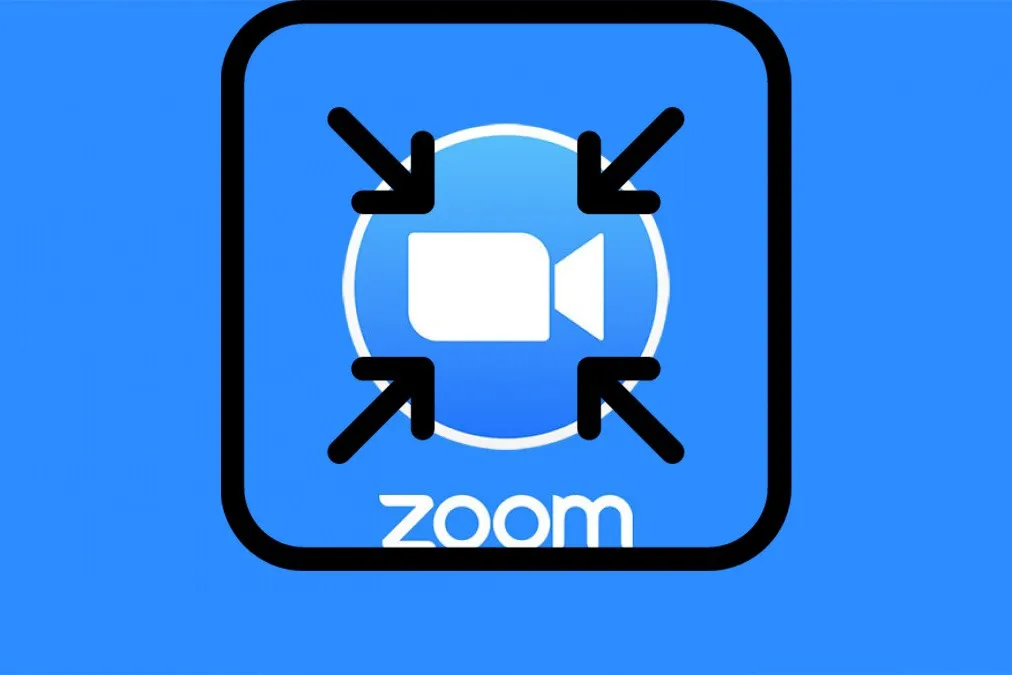Khi thầy cô hay ai đó trong cuộc họp đang trình chiếu thì mặc định Zoom sẽ hiển thị toàn màn hình của bạn. Trong bài viết này FPTShop sẽ hướng dẫn các bạn một số cách để nhỏ màn hình Zoom trên máy tính và điện thoại.
Cách thu nhỏ màn hình Zoom trên máy tính
Để thu nhỏ màn hình Zoom trên máy tính các bạn chỉ cần thực hiện theo các bước dưới đây:
Bạn đang đọc: Cách thu nhỏ màn hình Zoom trên máy tính và điện thoại
Bước 1: Tại giao diện cuộc họp click vào “Tùy chọn xem“
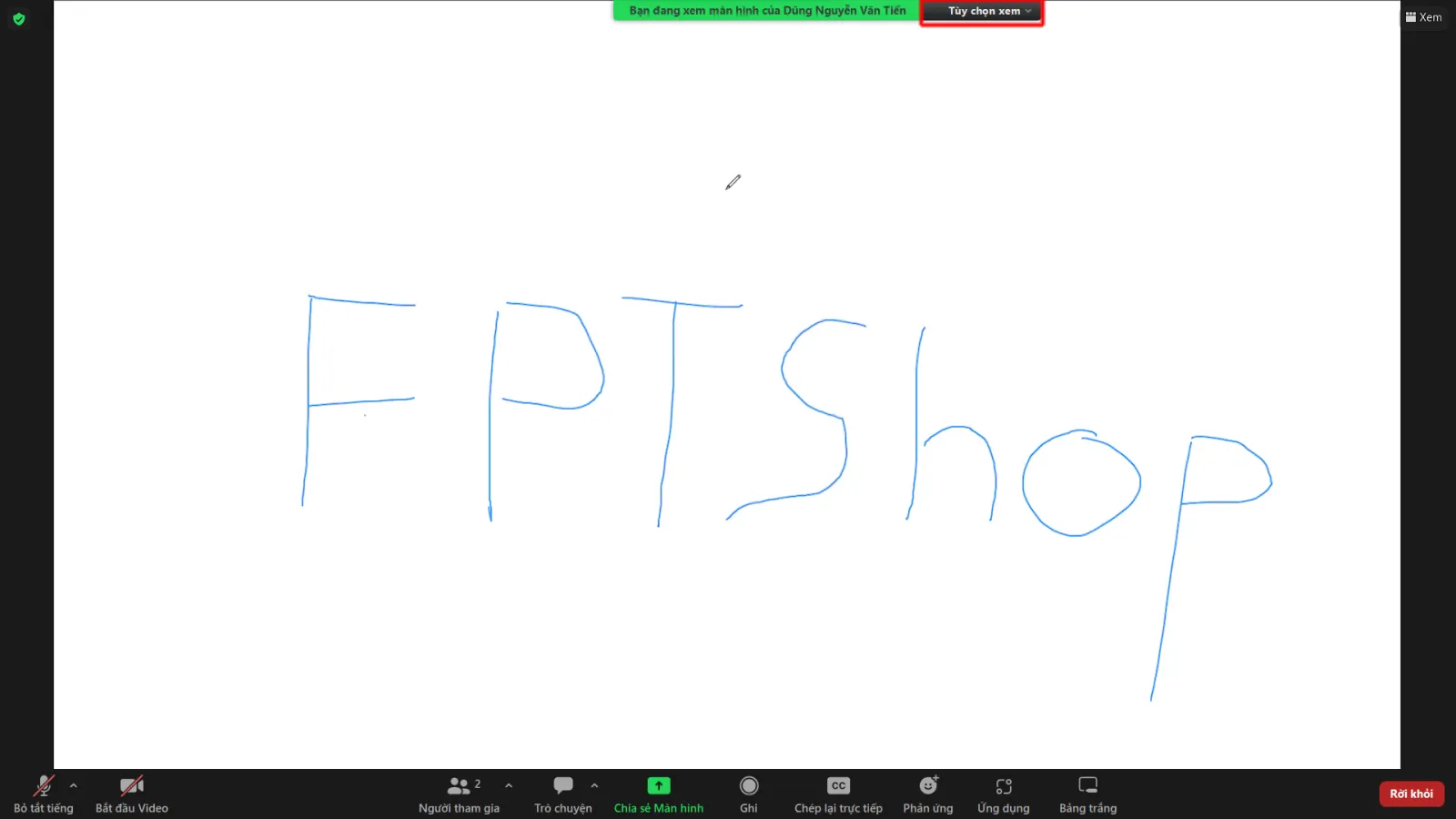
Bước 2: Tại menu hiện ra các bạn chọn “Thoát toàn màn hình“. Tại đây bạn cũng có thể tùy chọn cửa sổ theo tỷ lệ tùy thích.
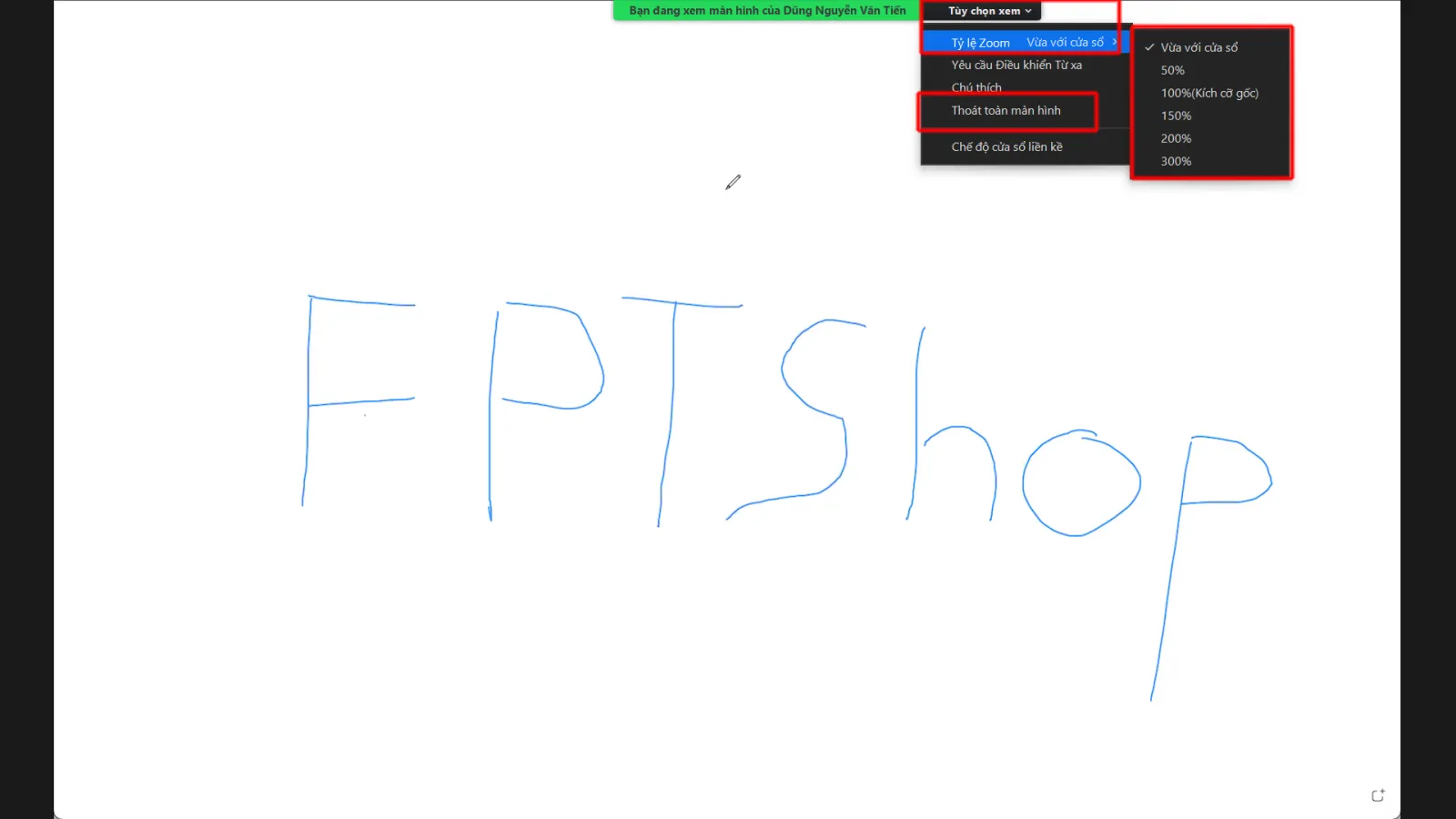
Sau khi Thoát toàn màn hình thì màn hình Zoom sẽ hiển thị như một cửa sổ ứng dụng thông thường, bạn có thể dùng các tính năng thu nhỏ, phóng to của Windows/macOS để điều chỉnh kích thước cửa sổ màn hình Zoom hoặc ẩn chúng xuống Taskbar/Dock.
*Mẹo nhỏ: Các bạn có thể không cần thiết phải thu nhỏ màn hình Zoom trên máy tính, thay vào đó hãy tạo ra một Desktop ảo bên cạnh Desktop bạn đang sử dụng Zoom. Rất đơn giản, các bạn chỉ cần vuốt 3 ngón tay hướng lên trên bằng touchpad (cả macOS và Windows), hoặc dùng phím tắt Windows + Tab trên Windows, Ctrl + Mũi tên lên trên MacBook. Sau đó hãy tạo ra một màn hình ảo mới. Bạn có thể sử dụng các ứng dụng, phần mềm khác trên Desktop ảo này. Trên laptop chỉ cần vuốt 3-4 ngón tay trên touchpad qua phải/trái là có thể đổi nhanh Desktop.
Tìm hiểu thêm: Hướng dẫn cực chi tiết các cách lấy lại mật khẩu VssID vô cùng đơn giản, nhanh chóng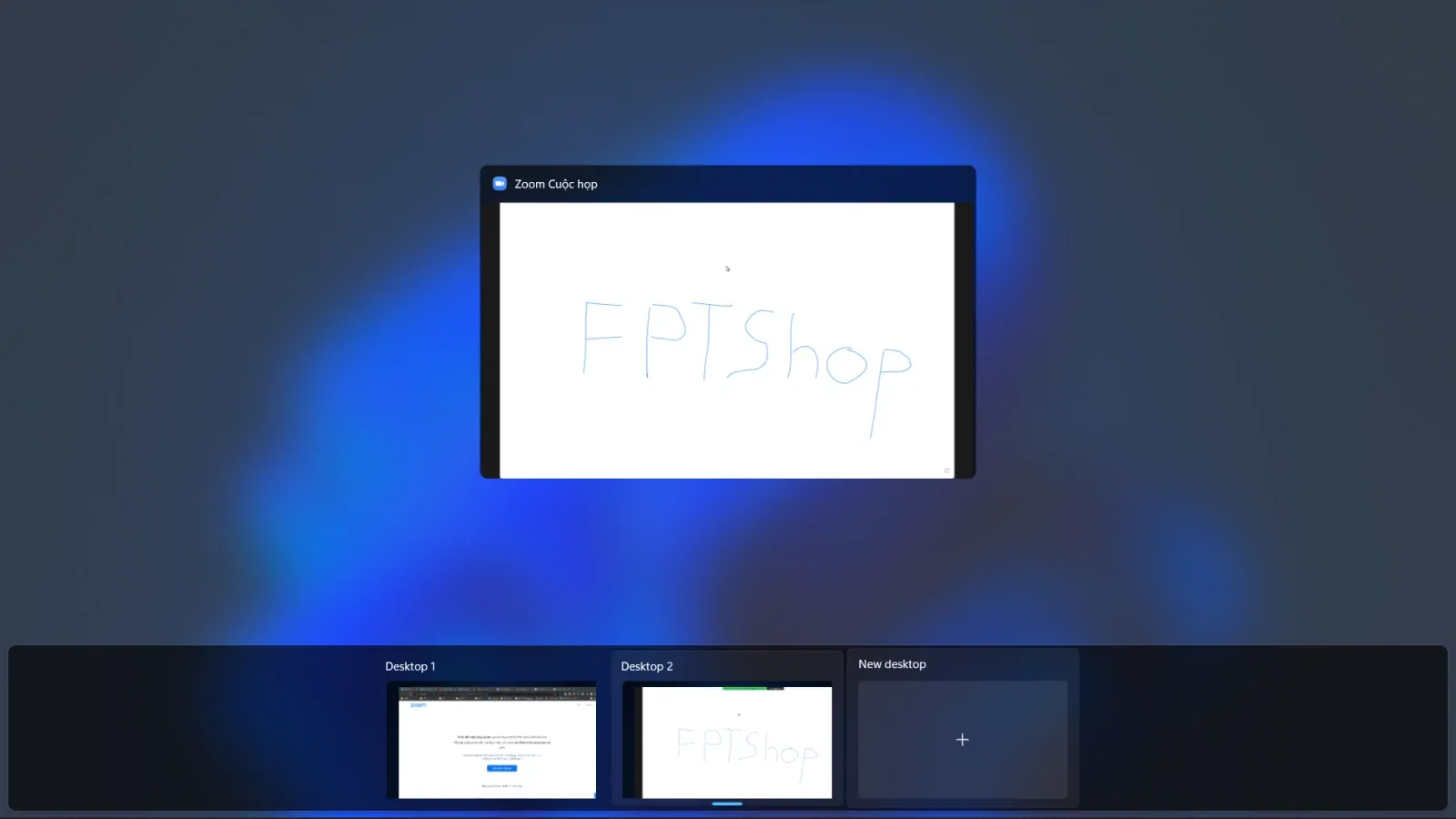
Cách thu nhỏ màn hình Zoom trên điện thoại
Cách thu nhỏ màn hình Zoom trên điện thoại về chế độ PiP
Chế độ PiP (Picture-in-picture) là tính năng cho phép một ứng dụng hiển thị ở dạng cửa sổ trên màn hình chính hay trên ứng dụng khác. Hiện tại Zoom trên iOS và Android đều đã hỗ trợ tính năng này. Bạn có thể vừa họp Zoom vừa check tin nhắn, tìm kiếm thông tin từ Google… Cách thực hiện rất đơn giản, đối với điện thoại không có nút Home thì chỉ cần vuốt lên khi đang họp Zoom, với điện thoại có nút Home thì bạn hãy ấn vào nút Home nhé (tính năng này có thể không hoạt động với các thiết bị hoặc phiên bản hệ điều hành quá cũ).
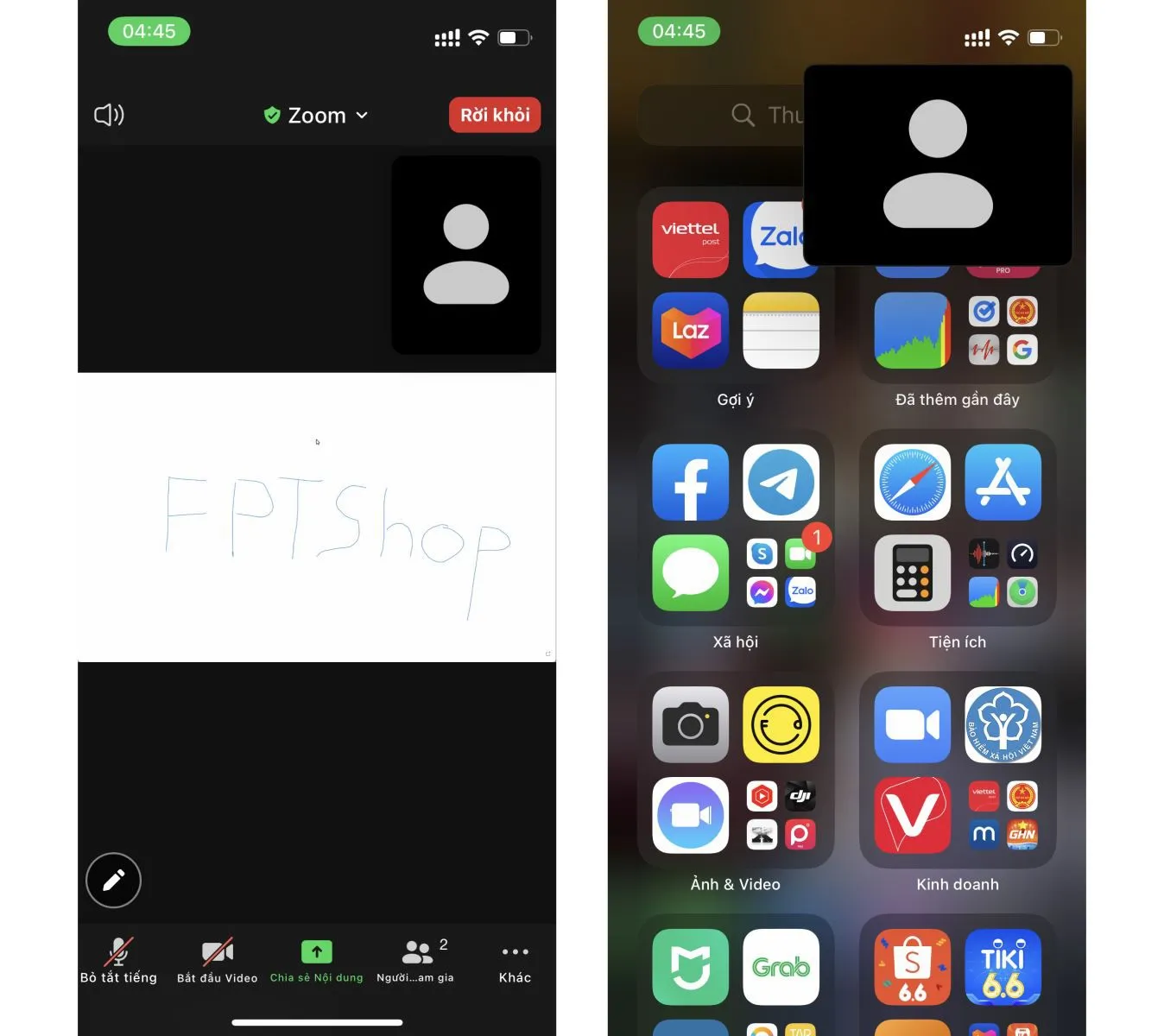
Cách thu nhỏ màn hình Zoom để ra màn hình chính của ứng dụng
Nếu bạn cần thiết lập gì đó ở ngoài màn hình chính của Zoom thì các bạn có thể làm như sau:
Bước 1: Tại giao diện cuộc họp ấn vào “Khác“
Bước 2: Chọn “Thu nhỏ cuộc họp“
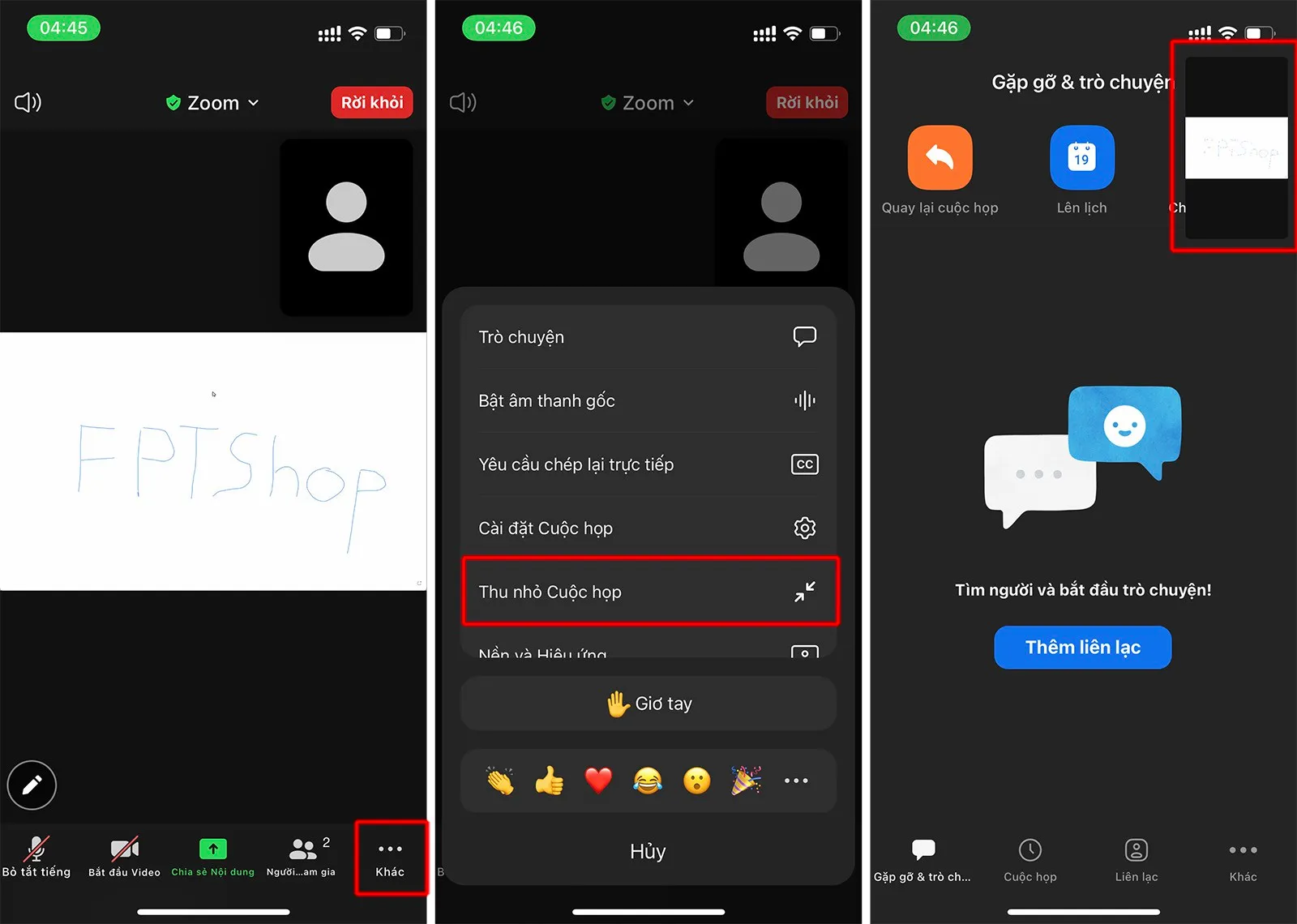
>>>>>Xem thêm: Làm mới điện thoại mỗi ngày bằng hình nền tự động thay đổi theo thời gian cực độc đáo
Nếu còn bất kỳ thắc mắc nào khác về phần mềm Zoom các bạn hãy để lại câu hỏi bên dưới phần bình luận nhé. Đừng quên nếu thấy bài viết này hay thì hãy chia sẻ cho bạn bè cũng biết nhé.